Klón a Photoshopban
Mint tervező és művész, aki sok órát töltött a számítógép képernyőjén, szeretem olyan projekteket kiválasztani, ahol meghívhatom a gyermekeimet egy csodálatos kalandra a digitális művészet világában.
Ebben a projektben úgy döntöttem, hogy olyan leckét hozok létre, amely lenyűgöző, érdekes lesz azok számára, akik részt vesznek benne. Szóval, a lányom és én kora reggel egy kis városrészben ostromoltunk, felvettünk egy állványt és egy kamerát velünk, a projektünk nevetéses volt!
A leckét két részre osztottam: a szülők és a gyerekek. Az alapfeladat feladata a digitális technikákkal való együttműködés, beleértve a Photoshop-ban lévő fájlok feldolgozását is. A gyermekek egy része a 8 éves és idősebb gyermekek fotóinak feldolgozását foglalja magában. A feladat ezen része egyszerű utasításokat tartalmaz, így könnyedén végrehajthatja őket, hogy vicces hatásokat hozzon létre, "Propagate me!"

1. A szülő küldetése
A jó elhelyezkedés megszerzése nagyon fontos feladat ennek eléréséhez. Szükséged lesz egy nyitott térre, ahol elegendő hely lesz több póz beállításához. Ezenkívül a kiválasztott helyszínnek vizuálisan érdekesnek kell lennie, valamint biztonságosnak kell lennie a gyermekek számára, amikor valahol mászni fognak, nem lehetnek emberek körül!
Azt tanácsolom, hogy a kora reggeli órákban kezdjen lövöldözni, mielőtt a tömeg elkezd összeállni. A lányom hajnalban felébredt, ezért örült az ötletnek, hogy valahová menjen! Úgy döntöttünk, hogy lõni fogunk a bevásárlóközpont udvarán.

Ez a lecke nagyon fontos része. Használjon állványt a felvétel közben! Kézi felvételkészítés állvány nélkül, de ne felejtsük el, hogy mindez gyerekek számára készült, és a képek további szerkesztése és a képek összetett összehangolása durva és nagyban csalódást okozhat a gyermekeknek. Megfelelő állványt használtam, valamint egy távoli zárkioldót, hogy meggyőződjön róla, hogy a keretek között nincs kamera mozgás.
Kérjük, vegye figyelembe: Biztonsági tisztek számos nyilvános helyen, hajlamosak rándul állvány használata esetén felvételkészítés közben, úgyhogy legyen udvarias, magyarázza, hogy az őr, hogy fogsz csinálni. Általában, amikor meghallja, hogy gyermeke képeket szeretne készíteni, nyugtatni fogja őket és meggyőzni arról, hogy valahol nem zavarja meg!

Jelöljön ki egy dalt, vegyen ki legalább egy képet a szabad helyről, teljesen elhagyva. Ez a kép háttérként fog szolgálni, és "biztonsági hálóként" szolgál majd a lehetséges kompozíciós problémák megoldására, ha vannak ilyenek.

Vegyünk néhány képet a gyermekeiről, a jelenet különböző részeit használva, valamint különböző pózokat. Ne módosítsa a fényképezőgép beállításait! Légy kreatív, és élvezze a fotózást. Használjon állványt, ha sok kép van, és hozzon létre egy műveletet. Próbáld meg nem ugyanazt a kifejezést felvetni, vagy többször is jelentkezni.
Ösztönözze gyermekeit, hagyja ajánlani ötleteit, ne tagadja meg a képeket, még akkor sem, ha azok a leghülyebb képek! Nem kell mindet használni, de a gyerek élvezni fogja és nevetni fogja a vicces ötleteket! Összességében mintegy 30-40 felvételt készítettem a különböző pózokból, amellyel dolgozni fogok, és a lányom abban az időben teljesen felépült.

Vegye figyelembe a fenti képernyőképeket, kifejezetten nagyítva, hogy csak megmutassam a gyermek különböző helyzetét - a tényleges képek ugyanolyan összetételűek, mint a működő üres hely.
A fotózás után vásárolja meg a bébi fagylaltot, és köszönetet mond neki a nagy segítségért! Ez nem a projekt legfontosabb része, de szórakoztató, és a gyerekek imádják! Ezután továbbítsa a digitális fényképeket a számítógépre, rendezze el őket. Hagyja el a legjobb képeket egy külön mappában, és üres helyre dobja a képet.
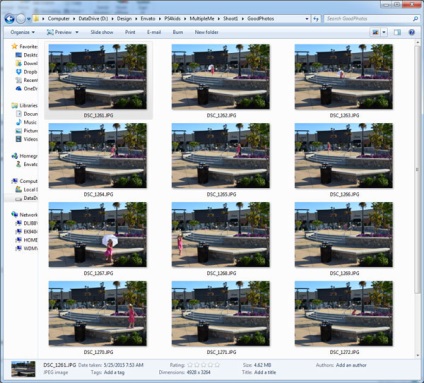
Nyissa meg a Photoshop programot, majd menjen a Fájl - Szkriptek - Fájlok feltöltése a verembe (Fájl> Szkriptek> Fájlok betöltése a verembe). A megjelenő ablakban a Use (Használat) beállításban válassza ki a Folder (Mappa) opciót, majd válassza ki a kép mappát. Ne felejtse el bejelölni a "Kísérlet a képek eredetének automatikus igazításához" jelölőnégyzetet, majd kattintson az "OK" gombra.
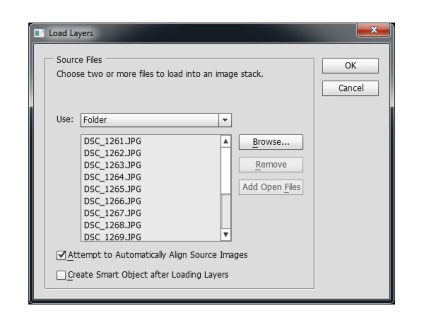
A Photoshop program az összes eredeti fényképet a kiválasztott mappából egy munkadokumentumban tölti le. A program azokat is összehangolja, ha véletlenül megrázta a kamerát. Mielőtt továbblépne a projekt következő szakaszába, azaz a kis partner, győződjön meg arról, hogy a réteg egy üres tér alatt található az összes réteg a képek, és győződjön meg arról, hogy van egy ablak megnyitása a Rétegek palettán, ezzel könnyedén navigálhat a rétegeket.
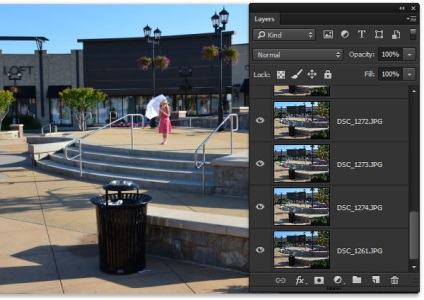
Most itt az ideje, hogy valódi művészeket hívj a színpadra!
2. Hé, gyerekek!
Hello mindenkinek! Gyermekek, köszönjük a projektben nyújtott segítségét. Remélem, hogy szórakoztattál, és nagyon sok mókás volt a fotózás során, mint a lányom! Most kombináljuk az eredményeket, és létrehozunk egy hatást, ahol sok képet futtatunk. Nem lenne jó?
Először nézzük meg a megnyitott programot, ez a Photoshop. A rétegek palettán a forrásképek teljes listáját láthatja. Ezek a rétegek. Nézd meg a rétegeket, úgy vannak összeragadva, mintha kinyomtatnák a képeinket, és egy halomba raknánk őket.
A legfelső kép a kép, amit látunk. A rétegek palettán kattintson a legfelső rétegre, és győződjön meg róla, hogy aktív. A miniatűr réteg körüli fehér körvonal megmondja, hogy a réteg aktív.
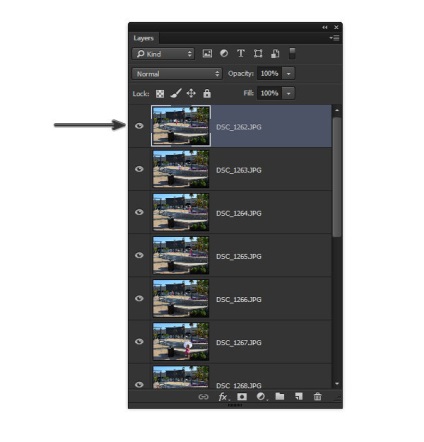
Jegyezd meg a bal oldali ikonokat, ezek különböző eszközök ikonjai. Kattintson az ikonra, amely éles sarkokkal rendelkező lézert mutat, ezt az eszközt Polygonal Lasso Toolnak nevezik. Vagy egyszerűen nyomja meg az 'L' gombot a Lasso eszköz aktiválásához.
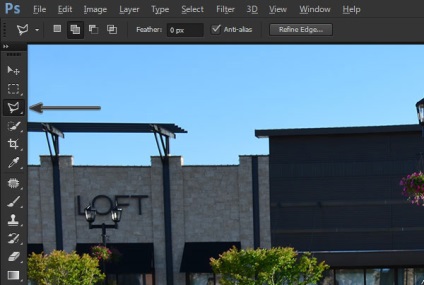
Ezután a Poligonális Lasso Tool használatával alkalmazza a rögzítési pontokat a gyermek kép körül körvonalazott munkaráfordítással. Amint bezárja a vázlatot, ez lesz a futó hangyák, ez az úgynevezett Extraction.
Most nézze meg az alsó eszköztárat, az ikonra egy kis téglalappal és egy körben egy rétegmaszk ikon. Kattintson erre az ikonra egy rétegmaszk hozzáadásához.
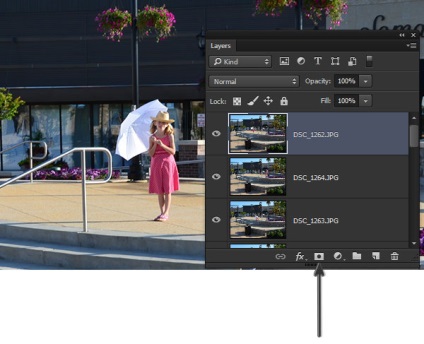
A maszk réteg ugyanúgy működik, mint a maszk, amit az arcra rakunk. Az egyetlen dolog, amikor felrakjuk a maszkot, elrejti az arcot, akkor ebben az esetben a maszk elrejti a visszadobott képet, ami láthatatlanná teszi ezt a részt!
Így csak a gyermek képét láthatjuk, amely körül létrehoztuk a kiválasztást, és a kép többi része a láthatatlan maszk mögé rejtőzik! Ez azt jelenti, hogy a kép többi részét csak az alábbi rétegben fogjuk látni. Tehát a réteg miniatűrje mellett fekete téglalap jelenik meg fehér kijelölt alakzattal, jelezve, hogy a réteghez egy maszkot adtak hozzá.
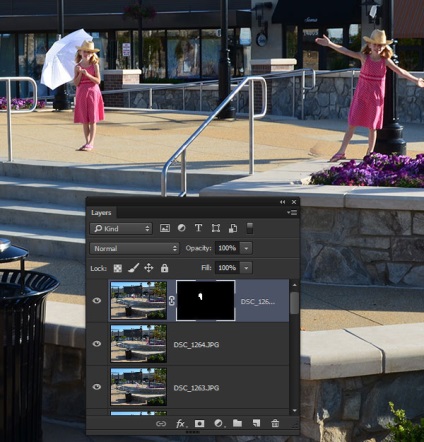
Ezután a következő réteggel megyünk a képen, és ugyanezt tesszük. Ehhez kattintson az első réteg alatti rétegre, hozzon létre egy aktív választást, majd adja hozzá a rétegmaszkot. Minden ugyanaz, mint amit az előző lépésben tettünk. Könnyű, igaz?
Ezután minden egyes réteget az eredeti képen dolgozzon fel, hozzon létre egy választást és hozzon létre egy rétegmaszkot!
Néha zavarodhat arra, hogy melyik rétegen dolgozol. Azonosítani, használja a Mozgató eszközt (Move Tool (V) - a felső szerszám egy nyíl Ez az eszköz segít mozgatni a teljes réteget, és akkor könnyen megtudja, melyik réteget kell létrehozni válogatott, hogy menjen vissza, csak nyomja meg a gombot (Ctrl .. + Z) vagy menjen a Szerkesztés> Visszavonás menüpontra, hogy visszaadja a kép réteget az eredeti pozícióba a kiválasztás megkezdése előtt!
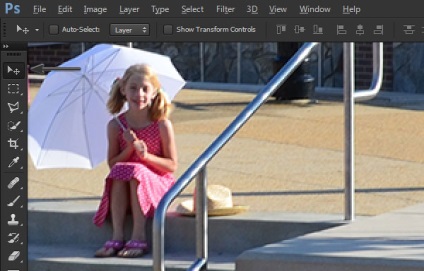
Néha a rétegek átfedik más rétegeket. Ó, nem! A legjobb módja a réteg láthatóságának kikapcsolása a réteg miniatűrje melletti szemre való kattintással. Ez azt jelenti, hogy a réteg nem lesz látható.
Továbbra is hozzon létre egy választást, és adjon hozzá egy rétegmaszkot minden egyes réteghez, míg a jelenet a gyermekének nagyszámú képével telik el! Az utolsó réteg az alsó réteg, ez lesz a hátteret, nem kell hozzá maszkot hozzáadni hozzá, és nem kell létrehoznia egy szelekciót rajta.
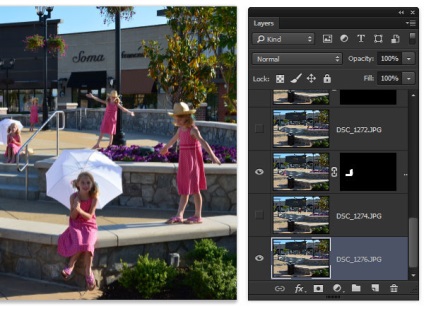
3. Együttműködés
OK, a lecke e részében a szülőknek és a gyermekeknek együtt kell működniük! Szülők, kérjük, hogy a kis művész boldog legyen a csapatmunka során, mert nem akarja megrontani kemény munkáját!
Ellenőrizze az összes réteget és maszkot, különös figyelmet fordít a kiválasztott szélekre a maszkokban. Ha vannak olyan területek, lehet egy kis érintés fel, az Ecset eszköz (Brush Tool (B), az ecset kell használni a maszkrétegen. Megjegyezzük, hogy a fehér ecsettel visszaállítja a kép, és egy fekete kefe elrejti a képet. Itt a fiatal tervezők, hogyan működik, és próbálja meg használni az ecsetet!
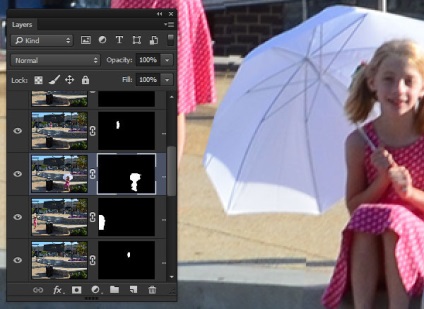
Ezután adjon hozzá egy görbe beállítási réteget az összes többi réteg tetején, hogy javítsa az egész jelenet fényét. A jelenet fényes napfényben jött létre, úgyhogy úgy döntöttem, hogy enyhén felfordított S-görbével enyhítem az éles kontrasztot.
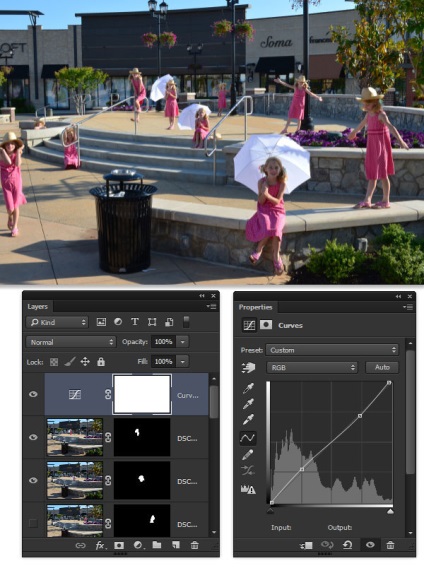
Ezután erősítse meg az egész szín színárnyalatait a Vibrance beállító réteggel. Állítsa be a vibráció (vibráció) értékét a tetszés szerint, hogy tetszeni fog a színárnyalatoknak, amelyeket szerkesztesz. A +53 értéket használtuk.
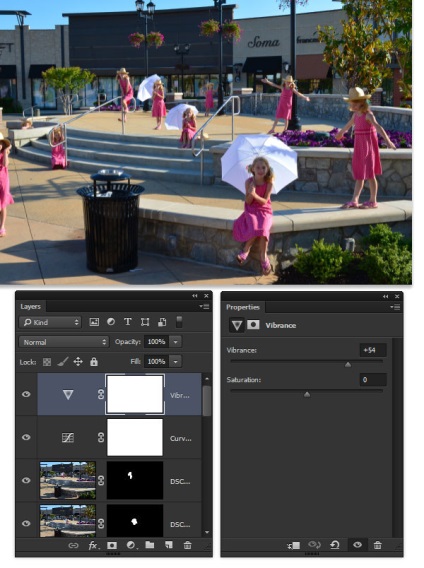
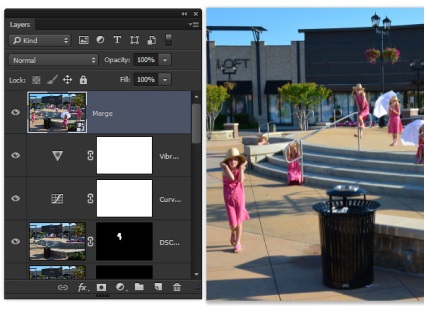
Ezután menjen a Filter - Camera Raw (Szűrő> Camera Raw) elemre. A szűrő beállításaiban az Alapbeállítások lapon további szín / fény korrekciót hajthat végre. A lányom és én úgy döntöttünk, hogy megerõsítjük az árnyék paraméter beállításait a sötét területek világosabbá tételéhez, ugyanúgy tetszett, hogy a Clarity paraméter hogyan alakította át a képet, ezért emeltük ezt a paramétert is.
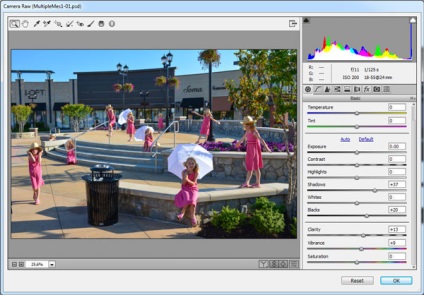
Ezután lépjen az Effektusok lapra. Csökkentse az Összeg beállítást a Post Crop Vignetting beállításban. Ez sötétebbé teszi a sarkokat, hogy vicces fotográfiai hatást hozzon létre.
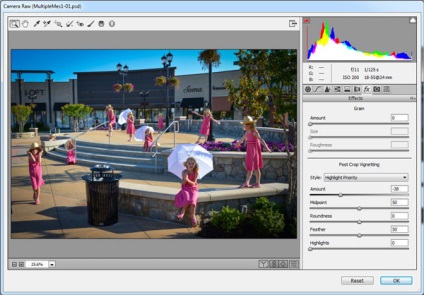

Maga és gyermeke nagyszerű munkát végzett!

Ez egy érdekes projekt, és még élvezetesebb lesz, ha még több időt adsz. A projekt olyan szórakoztató volt, hogy eldöntöttük, hogy megismételjük a fotózást. Az alábbi képernyőképen látható a fotózás eredménye a játszótéren. Várjuk a projektjeit: Szaporítson engem!

Add-ons:
23 679
előfizetők:
70 000+
A felhasználók munkája:
333502
Más projektjeink:
Regisztrációs űrlap
Regisztráció e-mailben